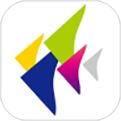联想扬天 m2600t台式机win10改win7系统及bios设置【新款bios】

联想扬天台式机改win7系统注意事项:
1、目前联想扬天台式机不支持修改传统模式安装win7,只能采用uefi引导,uefi引导只支持64位操作系统。
2、如果是双硬盘,那么我们要将固态硬盘分区改为guid(gpt分区),机械硬盘不用分区,如果两块硬盘都分区为guid,注意调整固态硬盘为第一启动项,第一启动项字样一般为。
3、需要注意有双硬盘情况,如果从盘带有以及有其它还原分区情况下,一定记得将从盘这几个分区干掉,直接选择将主盘快速分区,出现分区即可安装系统。
二、联想扬天台式机win10改win7系统bios设置步骤(安装WIN7系统重要一步),(注:如默认硬盘模式为raid,请将改成ahci模式,否刚安装win7系统时会出现蓝屏现象);
1、首先,在重启电脑或开机时,按下启动快捷键F2或(FN+F2)键进入bios设置界面,将bios界面设置为中文界面,如图所示;
2、接着,在左侧菜单栏中切换到设备项,找到并选择进入ATA设备菜单,将硬盘设置为AHCI模式,否则安装win7系统时会出现0x0000007b的蓝屏问题,(注:因为win7系统中并没有集成raid和rst硬盘的驱动)如图所示;
3、然后,按方向键继续切换到安全菜单栏,选择关闭安全启动项,将默认的开启选项设置为关闭,如图所示;(注:切记在安装win7系统时一定要关闭安全启动,否则会因为无法验证引导文件从而导致进入不了系统)
4、随后,再将界面切换到启动菜单栏,将硬盘设置为第一启动项(可按快捷键F12进入,选择所识别到的U盘进入到pe界面进行安装),如图所示;
5、操作完后按F10保存设置,插入已制作好的U盘启动盘,重启时按F12或FN+F12键调出启动管理对话框,选择识别到U盘启动进入PE界面,回车;
三、联想扬天M2600t台式机win10改win7系统分区步骤(联想扬天M2600t台式机win10改win7系统一定要用GPT分区)建议快速分区选择guid重新分区
1、选择U盘启动盘进入PE界面后,在桌面上打开运行DiskGenius分区工具,点击菜单栏的硬盘,选择转换分区表类型为guid格式,然后保存更改,如下图所示;
2、然后选择所需要分区的硬盘,点击上面快速分区,如下图所示;
3、在弹出的快速分区界面,我们这里选择好分区的类型GUID和分区的个数以及大小,(注:这里一般推荐C盘大小大于60G比较好,然后注意如果是固态硬盘要进行4K对齐)如下图所示;
4、分区完成后可以看到ESP和MSR分区代表GPT分区完成,如下图所示;
四、联想扬天M2600t台式机win10改win7系统步骤
1、运行桌面的黑云一键重装系统工具,然后首先点击浏览,在U盘找到我们下载好的ghost版本的iso或者gho文件,以c盘为系统盘,把win7系统安装在c盘中,点击确定,(注:如果是双硬盘我们一定记得不一定是C盘,我们根据情况选择你要安装的系统盘符上)如图所示;
2、点击开始后,等待释放GHO安装程序,电脑便会自动重启电脑。
3、下载完后直接拔掉U盘,耐心等待系统部署完成就改好win7系统了。。
注:如安装完驱动不完整,可进入桌面中选择下载驱动总裁补全驱动。
以上就是联想扬天M2600t台式机win10改win7系统及bios设置【新款bios】的文章,如果这篇文章的方法能帮到你,那就收藏黑云一键重装系统网站,在这里会不定期给大家分享常用装机故障解决方法
推荐系统
雨林木风 winxp下载 纯净版 永久激活 winxp ghost系统 sp3 系统下载
系统大小:0MB系统类型:WinXP雨林木风在系统方面技术积累雄厚深耕多年,打造了国内重装系统行业知名品牌,雨林木风WindowsXP其系统口碑得到许多人认可,积累了广大的用户群体,是一款稳定流畅的系统,雨林木风 winxp下载 纯净版 永久激活 winxp ghost系统 sp3 系统下载,有需要的朋友速度下载吧。
系统等级:进入下载 >萝卜家园win7纯净版 ghost系统下载 x64 联想电脑专用
系统大小:0MB系统类型:Win7萝卜家园win7纯净版是款非常纯净的win7系统,此版本优化更新了大量的驱动,帮助用户们进行舒适的使用,更加的适合家庭办公的使用,方便用户,有需要的用户们快来下载安装吧。
系统等级:进入下载 >雨林木风xp系统 xp系统纯净版 winXP ghost xp sp3 纯净版系统下载
系统大小:1.01GB系统类型:WinXP雨林木风xp系统 xp系统纯净版 winXP ghost xp sp3 纯净版系统下载,雨林木风WinXP系统技术积累雄厚深耕多年,采用了新的系统功能和硬件驱动,可以更好的发挥系统的性能,优化了系统、驱动对硬件的加速,加固了系统安全策略,运行环境安全可靠稳定。
系统等级:进入下载 >萝卜家园win10企业版 免激活密钥 激活工具 V2023 X64位系统下载
系统大小:0MB系统类型:Win10萝卜家园在系统方面技术积累雄厚深耕多年,打造了国内重装系统行业的萝卜家园品牌,(win10企业版,win10 ghost,win10镜像),萝卜家园win10企业版 免激活密钥 激活工具 ghost镜像 X64位系统下载,其系统口碑得到许多人认可,积累了广大的用户群体,萝卜家园win10纯净版是一款稳定流畅的系统,一直以来都以用户为中心,是由萝卜家园win10团队推出的萝卜家园
系统等级:进入下载 >萝卜家园windows10游戏版 win10游戏专业版 V2023 X64位系统下载
系统大小:0MB系统类型:Win10萝卜家园windows10游戏版 win10游戏专业版 ghost X64位 系统下载,萝卜家园在系统方面技术积累雄厚深耕多年,打造了国内重装系统行业的萝卜家园品牌,其系统口碑得到许多人认可,积累了广大的用户群体,萝卜家园win10纯净版是一款稳定流畅的系统,一直以来都以用户为中心,是由萝卜家园win10团队推出的萝卜家园win10国内镜像版,基于国内用户的习惯,做
系统等级:进入下载 >windows11下载 萝卜家园win11专业版 X64位 V2023官网下载
系统大小:0MB系统类型:Win11萝卜家园在系统方面技术积累雄厚深耕多年,windows11下载 萝卜家园win11专业版 X64位 官网正式版可以更好的发挥系统的性能,优化了系统、驱动对硬件的加速,使得软件在WINDOWS11系统中运行得更加流畅,加固了系统安全策略,WINDOWS11系统在家用办公上跑分表现都是非常优秀,完美的兼容各种硬件和软件,运行环境安全可靠稳定。
系统等级:进入下载 >
相关文章
- 有什么电脑自动关机软件好用 电脑自动关机软件下载推荐
- 微信抽奖小程序怎么弄,教你微信转盘抽奖小程序制作方法
- 收集意见建议小程序怎么弄,教你制作匿名收集意见的小程序
- 扫码助力活动怎么弄,微信公众号助力活动的制作步骤
- 海报裂变活动怎么弄,微信公众号生成海报裂变活动的方法
- 公众号推广二维码怎么弄,微信公众号推广二维码生成方法
- 公众号裂变活动制作,微信公众号怎么做裂变活动
- 登记信息二维码制作,如何实现扫码登记填报信息
- 登记表怎么弄,教你微信登记表格怎么做
- 参数二维码怎么弄,微信公众号带参数二维码怎么生成
- 报名二维码怎么弄,微信公众号报名二维码制作步骤
- 设置电脑定时关机命令如何更改 电脑定时关机命令设置方法详解
- win7怎么自动关机 win7自动关机时间设置方法
- 设置定时关机命令在哪 电脑设置定时关机命令
热门系统
推荐软件
推荐应用
推荐游戏
热门文章
常用系统
- 1深度技术win7企业版 官网镜像下载 永久免费 x86无广告不卡顿版下载
- 2番茄花园winXP系统下载 windows xp ghost v2022.05 sp3 系统下载
- 3win10稳定版下载 番茄花园x64位系统下载 完美兼容版 iso镜像下载
- 4深度技术WINDOWS10纯净版系统21H2 X64位 V2022.04下载
- 5Windows11万能版下载 电脑公司64位游戏版 ghost镜像下载 免激活工具
- 6系统之家64位游戏专用系统 win7最新版下载 完美兼容版 iso镜像下载
- 7win10企业版下载 番茄花园企业版系统下载win10 ghost 64位 iso
- 8系统之家windowsXP旗舰版 V2023 XP ghost镜像最新版下载
- 9windows7专业版下载 大地系统 x64位下载 windows7系统安装